WebUIの日本語化する拡張機能
WebUIは英語で表示されますが、拡張機能を使ってUIを日本語化することができます。使い勝手が向上するのでWebUIを導入したらまず、日本語化してみましょう!
日本語化する手順は以下の通りです。
手順1.画面上部の「Extension」タブをクリックし、「Installed」「Available」「Install from URL」の中から「Available」をクリックします。

手順2.「localization」の左側のチェックを外し、「Load from:」ボタンをクリックします。
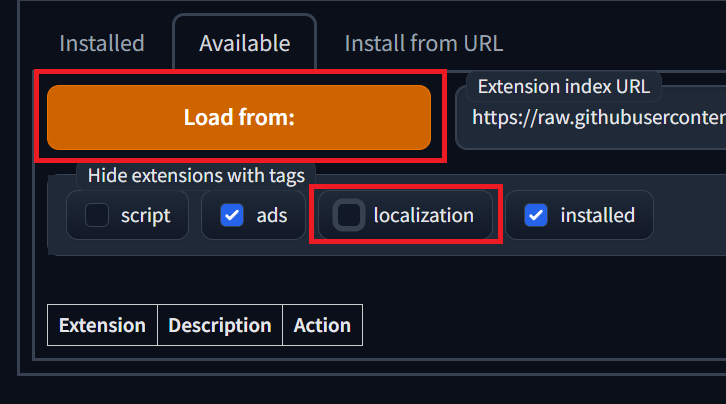
手順3.Extensionリストが表示されたら、検索機能(Ctrl+F)を使って「ja_JP Localization」を見つけます。そして、右側の「Install」ボタンをクリックして拡張機能をインストールします。

手順4.「User Interface」をクリックするために、画面上部の「Settings」タブをクリックします。

手順5.画面左側の一覧から「User Interface」を選択します。
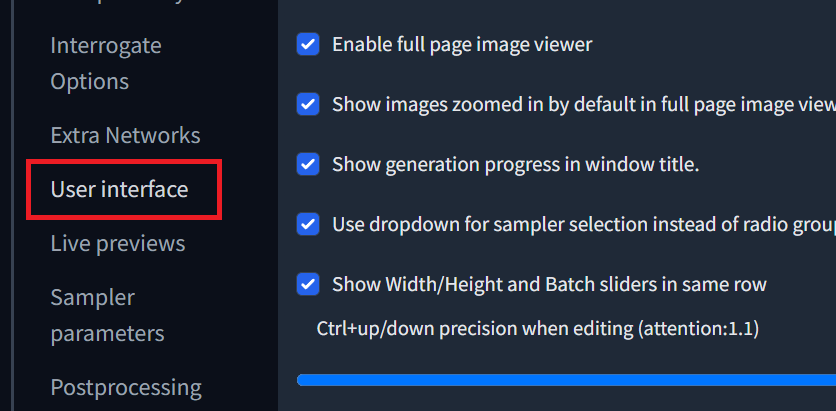
手順6.下部にある「Localization (requires restart)」の「None」を「ja_JP」に変更します。
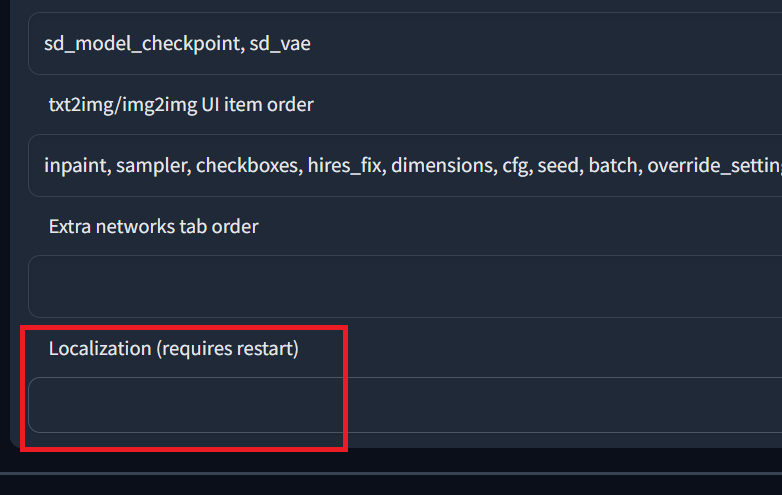
手順7.設定を有効にするために、「Apply settings」をクリックします。

手順8.「settings changed: localization」と表示されたら、画面上部の「Reload UI」をクリックしてUIをリロードします。これにより、日本語機能が有効になります。

おわりに
以上で日本語化の設定は終わりです。お疲れ様でした。



コメント